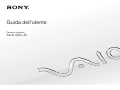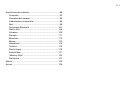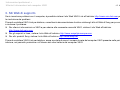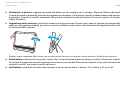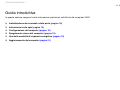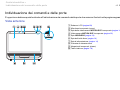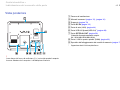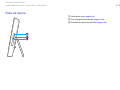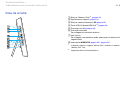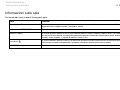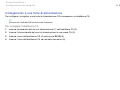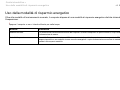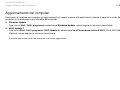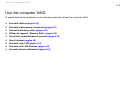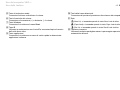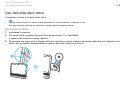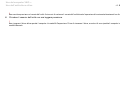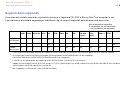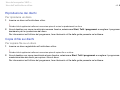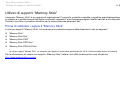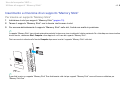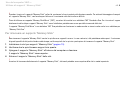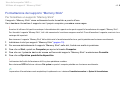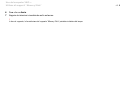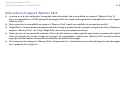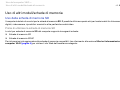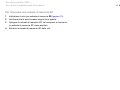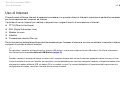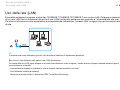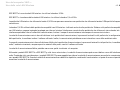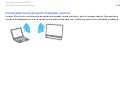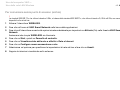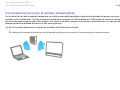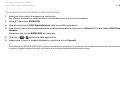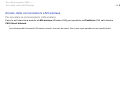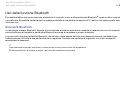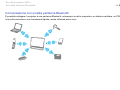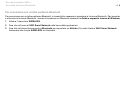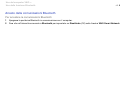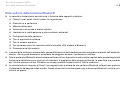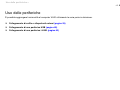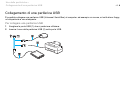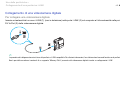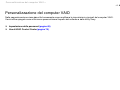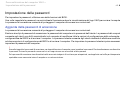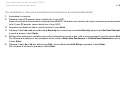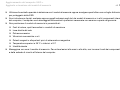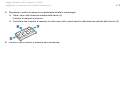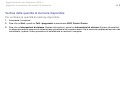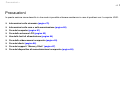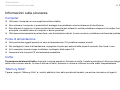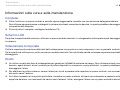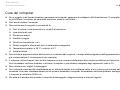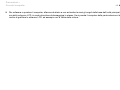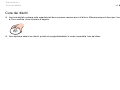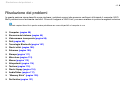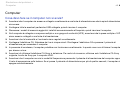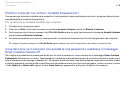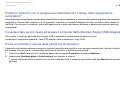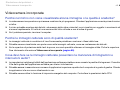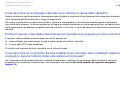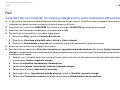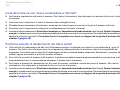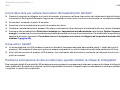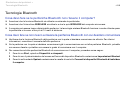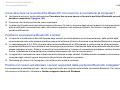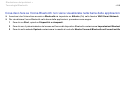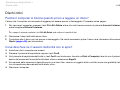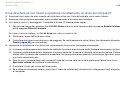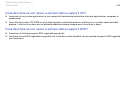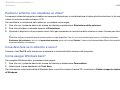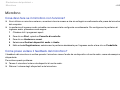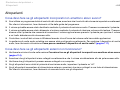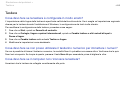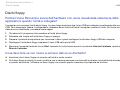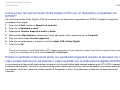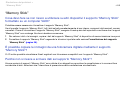2
nN
Indice
Informazioni preliminari....................................................... 4
Ulteriori informazioni sul computer VAIO ...................... 5
Ergonomia..................................................................... 7
Guida introduttiva................................................................ 9
Individuazione dei comandi e delle porte .................... 10
Informazioni sulle spie................................................. 14
Configurazione del computer ...................................... 15
Spegnimento sicuro del computer............................... 18
Uso della modalità di risparmio energetico ................. 19
Aggiornamento del computer ...................................... 21
Uso del computer VAIO .................................................... 22
Uso della tastiera ........................................................ 23
Uso della videocamera incorporata............................. 25
Uso dell'unità disco ottico............................................ 26
Utilizzo di supporti “Memory Stick”.............................. 33
Uso di altri moduli/schede di memoria ........................ 39
Uso di Internet............................................................. 43
Uso della rete (LAN).................................................... 44
Uso della rete LAN Wireless ....................................... 45
Uso della funzione Bluetooth ...................................... 52
Uso delle periferiche .........................................................58
Collegamento di cuffie o altoparlanti esterni................59
Collegamento di una periferica USB ...........................60
Collegamento di una periferica i.LINK .........................62
Personalizzazione del computer VAIO..............................64
Impostazione della password ......................................65
Uso di VAIO Control Center ........................................70
Aggiornamento del computer VAIO...................................71
Aggiunta e rimozione dei moduli di memoria...............72
Precauzioni .......................................................................78
Informazioni sulla sicurezza ........................................79
Informazioni sulla cura e sulla manutenzione..............80
Cura del computer .......................................................81
Cura dello schermo LCD .............................................83
Uso delle fonti di alimentazione...................................84
Cura della videocamera incorporata............................85
Cura dei dischi.............................................................86
Cura dei supporti “Memory Stick” ................................87
Cura del dispositivo di
memorizzazione incorporato .......................................88

3
nN
Risoluzione dei problemi................................................... 89
Computer .................................................................... 90
Sicurezza del sistema ................................................. 95
Videocamera incorporata ............................................ 96
Reti.............................................................................. 98
Tecnologia Bluetooth ................................................ 101
Dischi ottici................................................................ 105
Schermo.................................................................... 109
Stampa...................................................................... 111
Microfono .................................................................. 112
Mouse ....................................................................... 113
Altoparlanti ................................................................ 114
Tastiera ..................................................................... 115
Dischi floppy.............................................................. 116
Audio/Video............................................................... 117
“Memory Stick”.......................................................... 120
Periferiche ................................................................. 121
Marchi ............................................................................. 122
Avviso ............................................................................. 124

4
nN
Informazioni preliminari >
Informazioni preliminari
Congratulazioni per avere acquistato un computer Sony VAIO
®
. Leggere attentamente la Guida dell'utente visualizzata.
Sony ha unito le tecnologie più avanzate nei settori audio, video, informatico e delle comunicazioni per offrire alla propria
clientela l'esperienza di un personal computer tra i più sofisticati.
!
Le immagini esterne in questo manuale potrebbero differire leggermente da quelle visualizzare sul computer.
Acquisizione delle specifiche
Alcune funzioni, opzioni ed elementi forniti potrebbero non essere disponibili sul computer in uso.
Per individuare la configurazione del proprio computer, visitare il sito Web VAIO Link all'indirizzo http://www.vaio-link.com
.

5
nN
Informazioni preliminari >
Ulteriori informazioni sul computer VAIO
Ulteriori informazioni sul computer VAIO
In questa sezione vengono fornite informazioni di supporto relative al computer VAIO.
1. Documentazione cartacea
❑ Guida introduttiva: informazioni generali sulla connessione dei componenti, sulla configurazione e così via.
❑ Guida al ripristino e alla risoluzione dei problemi
❑ Norme, Garanzia e Servizio clienti
2. Documentazione visualizzata sullo schermo
❑ Guida dell'utente (la presente guida): funzioni del computer e informazioni su come risolvere problemi comuni.
Per visualizzare la guida:
1 Fare clic su Start, quindi su Tutti i programmi e selezionare VAIO Documentation.
2 Aprire la cartella relativa alla lingua desiderata.
3 Selezionare la guida che si desidera leggere.
È possibile scorrere manualmente le guide dell'utente selezionando Computer > VAIO (C:) (l'unità C) > Documentazione (Documentation) >
Documentazione (Documentation) e aprendo la cartella della propria lingua.
❑ Guida e supporto tecnico di Windows: fonte inesauribile di consigli pratici, esercitazioni e dimostrazioni che facilitano
l'utilizzo del computer.
Per accedere a Guida e supporto tecnico di Windows, selezionare Start e Guida e supporto tecnico o tenere
premuto il tasto Microsoft Windows, quindi premere F1.

6
nN
Informazioni preliminari >
Ulteriori informazioni sul computer VAIO
3. Siti Web di supporto
Se si riscontrano problemi con il computer, è possibile visitare il sito Web VAIO-Link all'indirizzo http://www.vaio-link.com per
la risoluzione dei problemi.
Prima di contattare VAIO-Link per telefono, consultare la documentazione fornita e visitare gli altri siti Web di Sony per provare
a risolvere il problema.
❑ Per ulteriori informazioni su VAIO e per aderire alla crescente comunità VAIO, visitare il sito Web all'indirizzo
http://www.club-vaio.com
.
❑ Per gli acquisti in linea, visitare il sito Web all'indirizzo http://www.sonystyle-europe.com
.
❑ Per altri prodotti Sony, visitare il sito Web all'indirizzo http://www.sony.net
.
Prima di contattare VAIO-Link per telefono, avere a portata di mano il numero di serie del computer VAIO presente nella parte
inferiore, nel pannello posteriore o all'interno del vano batteria del computer VAIO.

7
nN
Informazioni preliminari >
Ergonomia
Ergonomia
Nei limiti del possibile, si consiglia di attenersi alle seguenti norme ergonomiche:
❑ Posizione del computer: il display deve essere posizionato esattamente di fronte all'utente. Quando si utilizza la tastiera
o il dispositivo di puntamento, tenere gli avambracci orizzontalmente e i polsi in posizione neutra e comoda. La parte
superiore delle braccia deve scendere naturalmente lungo i fianchi. Fare pause frequenti durante l'utilizzo del computer.
L'utilizzo eccessivo del computer può provocare tensione agli occhi, ai muscoli e ai tendini.

8
nN
Informazioni preliminari >
Ergonomia
❑ Attrezzatura e postura: scegliere una sedia che abbia un buon sostegno per la schiena. Regolare l'altezza della sedia
in modo da avere le piante dei piedi ben appoggiate sul pavimento. Per stare più comodi potrebbe essere utile anche un
poggiapiedi. Quando si è seduti, mantenere una postura rilassata ed eretta ed evitare di curvarsi in avanti o di inclinarsi
troppo all'indietro.
❑ Angolazione dello schermo: inclinare lo schermo fino alla posizione ottimale. Se si riesce a regolare la posizione dello
schermo sull'angolazione ideale, gli occhi e i muscoli si affaticano molto meno. Non dimenticare di regolare anche il livello
di luminosità dello schermo.
!
Quando si regola l'angolazione dello schermo, non esercitare pressioni eccessive sul computer in modo da evitare il rischio di danni meccanici.
❑ Illuminazione: posizionare il computer in modo che la luce artificiale e quella naturale non causino riflessi sullo schermo.
Per evitare che appaiano macchie luminose sullo schermo, servirsi dell'illuminazione indiretta. Una corretta illuminazione
migliora il comfort, ma anche la qualità del lavoro.
❑ Ventilazione: accertarsi che dall'unità principale vi sia uno spazio libero di almeno 10 cm dietro e 20 cm ai lati.

9
nN
Guida introduttiva >
Guida introduttiva
In questa sezione vengono fornite informazioni preliminari sull'utilizzo del computer VAIO.
❑ Individuazione dei comandi e delle porte (pagina 10)
❑ Informazioni sulle spie (pagina 14)
❑ Configurazione del computer (pagina 15)
❑ Spegnimento sicuro del computer (pagina 18)
❑ Uso della modalità di risparmio energetico (pagina 19)
❑ Aggiornamento del computer (pagina 21)

10
nN
Guida introduttiva >
Individuazione dei comandi e delle porte
Individuazione dei comandi e delle porte
È opportuno dedicare qualche istante all'individuazione dei comandi e delle porte che saranno illustrati nelle pagine seguenti.
Vista anteriore
A Schermo LCD (pagina 83)
B Microfono incorporato (mono)
C Spia della videocamera MOTION EYE incorporata (pagina 14)
D Videocamera MOTION EYE incorporata (pagina 25)
E Spia WIRELESS (pagina 14)
F Spia dell'unità disco (pagina 14)
G Spia di alimentazione (pagina 14)
H Pulsante di alimentazione
I Altoparlanti incorporati (stereo)
J Telaio inferiore (pagina 79)

11
nN
Guida introduttiva >
Individuazione dei comandi e delle porte
Vista posteriore
!
L'area attorno alla fessura di ventilazione (1) si surriscalda quando il computer
è acceso. Attendere che il computer si raffreddi prima di toccarlo.
A Fessura di ventilazione
B Morsetti serracavi (pagina 15), (pagina 16)
C Supporto (pagina 79)
D Porta DC IN (pagina 16)
E Porta di rete (LAN) (pagina 44)
F Porte USB Hi-Speed (USB 2.0)
*
(pagina 60)
G Porta OPTICAL OUT (pagina 59)
(Velocità di campionamento output:
44,1 KHz/48,0 KHz/96,0 KHz)
H Porta i.LINK a quattro piedini (S400) (pagina 62)
I Sportello dell'alloggiamento dei moduli di memoria (pagina 72)
* Supportano velocità alta/completa/bassa.

13
nN
Guida introduttiva >
Individuazione dei comandi e delle porte
Vista da sinistra
A Slot per “Memory Stick”
*1
(pagina 33)
B Spia Accesso supporti (pagina 14)
C Slot per scheda di memoria SD (pagina 39)
D Porte USB Hi-Speed (USB 2.0)
*2
(pagina 60)
E Presa per le cuffie (pagina 59)
F Presa del microfono
Per collegare un microfono esterno.
G Jack Line In
Per collegare una periferica audio esterna per la ricezione di
segnali audio.
H Interruttore WIRELESS (pagina 45), (pagina 52)
*1
Il computer supporta il supporto “Memory Stick” standard e il supporto
“Memory Stick” Duo.
*2
Supportano velocità alta/completa/bassa.

14
nN
Guida introduttiva >
Informazioni sulle spie
Informazioni sulle spie
Sul computer sono presenti le seguenti spie:
Spia Funzioni
Alimentazione 1 Si illumina di verde quando il computer è acceso, di arancione quando il computer si trova in modalità
Sospensione e si spegne quando il computer è spento.
Videocamera MOTION EYE incorporata Si illumina quando viene utilizzata la videocamera incorporata.
Accesso supporti Si illumina durante l'accesso ai dati su una scheda di memoria, come il supporto “Memory Stick” e la scheda
di memoria SD (non attivare la modalità Sospensione o spegnere il computer quando questa spia è accesa).
Quando la spia è spenta, la scheda di memoria non è in uso.
Unità disco
Si illumina durante l'accesso ai dati su un dispositivo di memorizzazione incorporato o sull'unità disco ottico.
Non attivare la modalità Sospensione o spegnere il computer quando questa spia è accesa.
WIRELESS Si illumina quando una o più opzioni wireless sono attivate.

15
nN
Guida introduttiva >
Configurazione del computer
Configurazione del computer
Collegamento della tastiera e del mouse
Insieme al computer, vengono forniti una tastiera e un mouse USB.
Per collegare la tastiera e il mouse
1 Collegare il cavo della tastiera (1) e quello del mouse (2) alle porte USB desiderate (3) presenti nella parte posteriore del
computer.
2 Inserire il cavo del mouse (2) nel morsetto serracavi (4) presente nella parte posteriore del computer.

16
nN
Guida introduttiva >
Configurazione del computer
Collegamento a una fonte di alimentazione
Per collegare il computer a una fonte di alimentazione CA è necessario un adattatore CA.
Utilizzare solo l'adattatore CA fornito insieme al computer.
Per collegare l'adattatore CA
1 Inserire un'estremità del cavo di alimentazione (1) nell'adattatore CA (3).
2 Inserire l'altra estremità del cavo di alimentazione in una presa CA (2).
3 Inserire il cavo dell'adattatore CA (4) nella porta DC IN (5).
4 Inserire il cavo dell'adattatore CA nel morsetto serracavi (6).

17
nN
Guida introduttiva >
Configurazione del computer
!
La forma della spina DC In varia in funzione dell'adattatore CA.
Per scollegare completamente il computer dall'alimentazione CA, spegnere il computer e staccare l'adattatore CA.
Assicurarsi che le prese CA siano facilmente accessibili.
!
Se l'adattatore CA viene scollegato dal computer mentre quest'ultimo è accesso o in modalità Sospensione, tutti i dati non salvati potrebbero andare persi.

18
nN
Guida introduttiva >
Spegnimento sicuro del computer
Spegnimento sicuro del computer
Per evitare di perdere i dati non salvati, arrestare il sistema in modo corretto, come descritto di seguito.
Per spegnere il computer
1 Spegnere eventuali periferiche collegate al computer.
2 Fare clic su Start e sul pulsante Arresta il sistema.
3 Rispondere alle eventuali richieste relative al salvataggio dei documenti e alla condivisione con altri utenti e attendere lo
spegnimento automatico del computer.
La spia di alimentazione si spegne.

19
nN
Guida introduttiva >
Uso della modalità di risparmio energetico
Uso della modalità di risparmio energetico
Oltre alla modalità di funzionamento normale, il computer dispone di una modalità di risparmio energetico distinta chiamata
Sospensione.
!
Spegnere il computer se non si intende utilizzarlo per molto tempo.
Modalità Descrizione
Modalità Normale È la condizione di funzionamento normale del computer. Quando il computer è in questa modalità, la spia verde
di alimentazione è accesa.
Modalità Sospensione In modalità Sospensione lo schermo LCD viene spento e i dispositivi di memorizzazione incorporati e la CPU
vengono impostati su una modalità a basso consumo energetico. La spia di alimentazione arancione si accende
quando è attiva questa modalità.

20
nN
Guida introduttiva >
Uso della modalità di risparmio energetico
Uso della modalità Sospensione
Per attivare la modalità Sospensione
Fare clic su Start, sulla freccia accanto al pulsante Arresta il sistema, quindi su Sospendi.
In alternativa, è possibile premere il tasto di sospensione sulla tastiera per impostare la modalità Sospensione.
Per tornare alla modalità Normale
❑ Premere un qualsiasi tasto della tastiera.
❑ Premere il pulsante di alimentazione del computer.
!
Se si preme il pulsante di alimentazione per più di quattro secondi, il computer si spegne automaticamente. Tutti i dati non salvati andranno persi.
La modalità Sospensione si attiva quando il computer non viene utilizzato per un certo periodo di tempo. Per modificare
questa situazione, è possibile cambiare le impostazioni della modalità Sospensione.
Per modificare le impostazioni della modalità Sospensione
1 Fare clic su Start, Pannello di controllo, Hardware e suoni, quindi su Opzioni risparmio energia.
2 Fare clic su Modifica impostazioni combinazione nella combinazione di alimentazione corrente.
3 Modificare l'ora in cui avviare la sospensione del computer e fare clic su Salva cambiamenti.
La pagina si sta caricando...
La pagina si sta caricando...
La pagina si sta caricando...
La pagina si sta caricando...
La pagina si sta caricando...
La pagina si sta caricando...
La pagina si sta caricando...
La pagina si sta caricando...
La pagina si sta caricando...
La pagina si sta caricando...
La pagina si sta caricando...
La pagina si sta caricando...
La pagina si sta caricando...
La pagina si sta caricando...
La pagina si sta caricando...
La pagina si sta caricando...
La pagina si sta caricando...
La pagina si sta caricando...
La pagina si sta caricando...
La pagina si sta caricando...
La pagina si sta caricando...
La pagina si sta caricando...
La pagina si sta caricando...
La pagina si sta caricando...
La pagina si sta caricando...
La pagina si sta caricando...
La pagina si sta caricando...
La pagina si sta caricando...
La pagina si sta caricando...
La pagina si sta caricando...
La pagina si sta caricando...
La pagina si sta caricando...
La pagina si sta caricando...
La pagina si sta caricando...
La pagina si sta caricando...
La pagina si sta caricando...
La pagina si sta caricando...
La pagina si sta caricando...
La pagina si sta caricando...
La pagina si sta caricando...
La pagina si sta caricando...
La pagina si sta caricando...
La pagina si sta caricando...
La pagina si sta caricando...
La pagina si sta caricando...
La pagina si sta caricando...
La pagina si sta caricando...
La pagina si sta caricando...
La pagina si sta caricando...
La pagina si sta caricando...
La pagina si sta caricando...
La pagina si sta caricando...
La pagina si sta caricando...
La pagina si sta caricando...
La pagina si sta caricando...
La pagina si sta caricando...
La pagina si sta caricando...
La pagina si sta caricando...
La pagina si sta caricando...
La pagina si sta caricando...
La pagina si sta caricando...
La pagina si sta caricando...
La pagina si sta caricando...
La pagina si sta caricando...
La pagina si sta caricando...
La pagina si sta caricando...
La pagina si sta caricando...
La pagina si sta caricando...
La pagina si sta caricando...
La pagina si sta caricando...
La pagina si sta caricando...
La pagina si sta caricando...
La pagina si sta caricando...
La pagina si sta caricando...
La pagina si sta caricando...
La pagina si sta caricando...
La pagina si sta caricando...
La pagina si sta caricando...
La pagina si sta caricando...
La pagina si sta caricando...
La pagina si sta caricando...
La pagina si sta caricando...
La pagina si sta caricando...
La pagina si sta caricando...
La pagina si sta caricando...
La pagina si sta caricando...
La pagina si sta caricando...
La pagina si sta caricando...
La pagina si sta caricando...
La pagina si sta caricando...
La pagina si sta caricando...
La pagina si sta caricando...
La pagina si sta caricando...
La pagina si sta caricando...
La pagina si sta caricando...
La pagina si sta caricando...
La pagina si sta caricando...
La pagina si sta caricando...
La pagina si sta caricando...
La pagina si sta caricando...
La pagina si sta caricando...
La pagina si sta caricando...
La pagina si sta caricando...
La pagina si sta caricando...
La pagina si sta caricando...
-
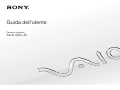 1
1
-
 2
2
-
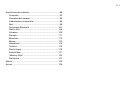 3
3
-
 4
4
-
 5
5
-
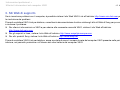 6
6
-
 7
7
-
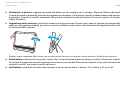 8
8
-
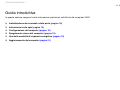 9
9
-
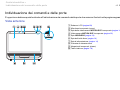 10
10
-
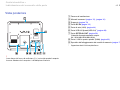 11
11
-
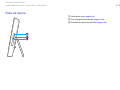 12
12
-
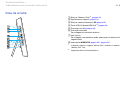 13
13
-
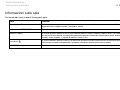 14
14
-
 15
15
-
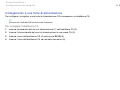 16
16
-
 17
17
-
 18
18
-
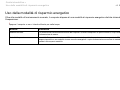 19
19
-
 20
20
-
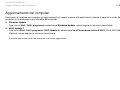 21
21
-
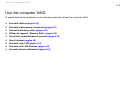 22
22
-
 23
23
-
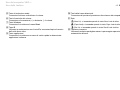 24
24
-
 25
25
-
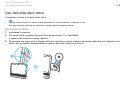 26
26
-
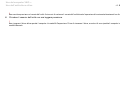 27
27
-
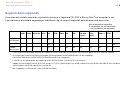 28
28
-
 29
29
-
 30
30
-
 31
31
-
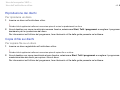 32
32
-
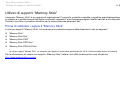 33
33
-
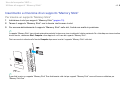 34
34
-
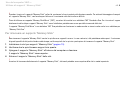 35
35
-
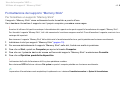 36
36
-
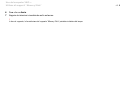 37
37
-
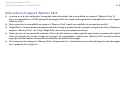 38
38
-
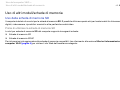 39
39
-
 40
40
-
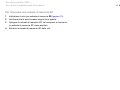 41
41
-
 42
42
-
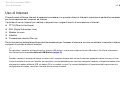 43
43
-
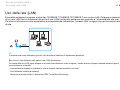 44
44
-
 45
45
-
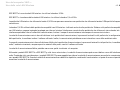 46
46
-
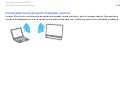 47
47
-
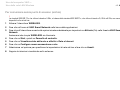 48
48
-
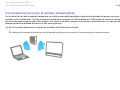 49
49
-
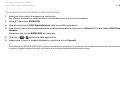 50
50
-
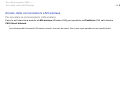 51
51
-
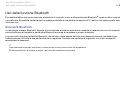 52
52
-
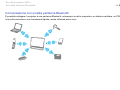 53
53
-
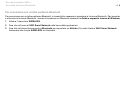 54
54
-
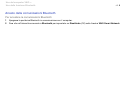 55
55
-
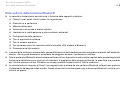 56
56
-
 57
57
-
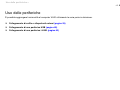 58
58
-
 59
59
-
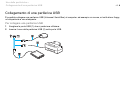 60
60
-
 61
61
-
 62
62
-
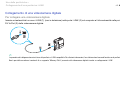 63
63
-
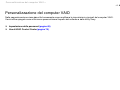 64
64
-
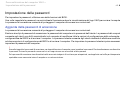 65
65
-
 66
66
-
 67
67
-
 68
68
-
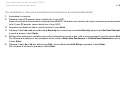 69
69
-
 70
70
-
 71
71
-
 72
72
-
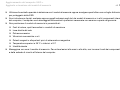 73
73
-
 74
74
-
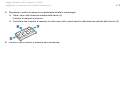 75
75
-
 76
76
-
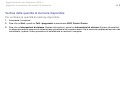 77
77
-
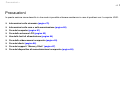 78
78
-
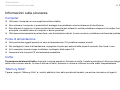 79
79
-
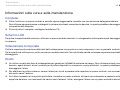 80
80
-
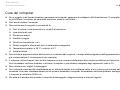 81
81
-
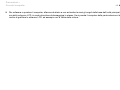 82
82
-
 83
83
-
 84
84
-
 85
85
-
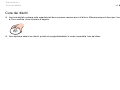 86
86
-
 87
87
-
 88
88
-
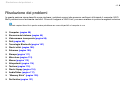 89
89
-
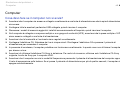 90
90
-
 91
91
-
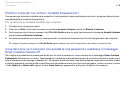 92
92
-
 93
93
-
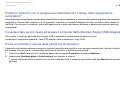 94
94
-
 95
95
-
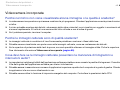 96
96
-
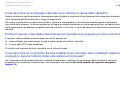 97
97
-
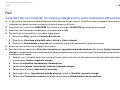 98
98
-
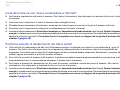 99
99
-
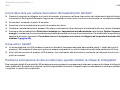 100
100
-
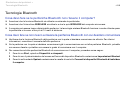 101
101
-
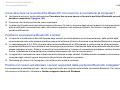 102
102
-
 103
103
-
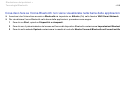 104
104
-
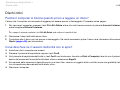 105
105
-
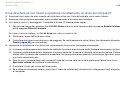 106
106
-
 107
107
-
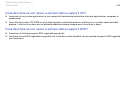 108
108
-
 109
109
-
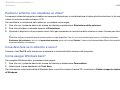 110
110
-
 111
111
-
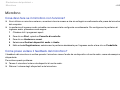 112
112
-
 113
113
-
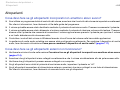 114
114
-
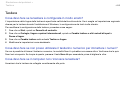 115
115
-
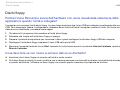 116
116
-
 117
117
-
 118
118
-
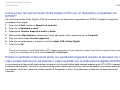 119
119
-
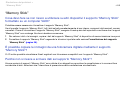 120
120
-
 121
121
-
 122
122
-
 123
123
-
 124
124
-
 125
125
Sony VGC-JS4EG Istruzioni per l'uso
- Tipo
- Istruzioni per l'uso
- Questo manuale è adatto anche per
Documenti correlati
-
Sony VPCCB2C5E Istruzioni per l'uso
-
Sony VGN-FW5 Istruzioni per l'uso
-
Sony VPCL12M1R Istruzioni per l'uso
-
Sony VPCF11C4E Istruzioni per l'uso
-
Sony VPCEC3C5E Istruzioni per l'uso
-
Sony VPCCW2C5E Istruzioni per l'uso
-
Sony VPCJ11M1R Istruzioni per l'uso
-
Sony VGN-AW41JF Istruzioni per l'uso
-
Sony VPCL11S1R Istruzioni per l'uso
-
Sony VGC-LN1MR Istruzioni per l'uso